C# 获取系统DPI缩放比例以及分辨率大小_播报
一般方法
System.Windows.Forms.Screen类
// 获取当前主屏幕分辨率int screenWidth = Screen.PrimaryScreen.Bounds.Width;int screenHeight = Screen.PrimaryScreen.Bounds.Height;// 获取指定屏幕分辨率Screen secondaryScreen = Screen.AllScreens[1];int secondaryScreenWidth = secondaryScreen.Bounds.Width;int secondaryScreenHeight = secondaryScreen.Bounds.Height;System.Windows.SystemParameters类
// 获取当前主屏幕分辨率double screenWidth = SystemParameters.PrimaryScreenWidth;double screenHeight = SystemParameters.PrimaryScreenHeight;// 获取所有屏幕的分辨率double virtualScreenWidth = SystemParameters.VirtualScreenWidth;double virtualScreenHeight = SystemParameters.VirtualScreenHeight;虚拟屏幕是指所有物理屏幕组合成的逻辑屏幕,可以用于跨越多个物理屏幕显示应用程序。
这两个方法都可以在正常情况下获取到屏幕的分辨率 - 当桌面缩放比例不是 100% 的时候获取到的分辨率就是“真实”的分辨率了,而是按缩放比例调整以后屏幕显示的内容的宽度和高度。
 (资料图片)
(资料图片)
Windows API
一开始写了个只获取 DPI 缩放比例的,然后自己手动乘一下,但是调用System.Windows.Interop的时候在同事电脑上找不到这个命名空间,不知道什么原因,后来找到了一篇类似功能的文章,微调了一下:
using System;using System.Drawing;using System.Runtime.InteropServices;namespace ScreenDPIHelper{ public class ScreenDPIHelper { #region Win32 API [DllImport("user32.dll")] static extern IntPtr GetDC(IntPtr ptr); [DllImport("gdi32.dll")] static extern int GetDeviceCaps( IntPtr hdc, // handle to DC int nIndex // index of capability ); [DllImport("user32.dll", EntryPoint = "ReleaseDC")] static extern IntPtr ReleaseDC(IntPtr hWnd, IntPtr hDc); #endregion #region DeviceCaps - 设备属性 常量 const int HORZRES = 8; const int VERTRES = 10; const int LOGPIXELSX = 88; const int LOGPIXELSY = 90; const int DESKTOPVERTRES = 117; const int DESKTOPHORZRES = 118; #endregion #region 属性 // 获取屏幕分辨率当前物理大小 public static Size WorkingArea { get { IntPtr hdc = GetDC(IntPtr.Zero); Size size = new Size(); size.Width = GetDeviceCaps(hdc, HORZRES); size.Height = GetDeviceCaps(hdc, VERTRES); ReleaseDC(IntPtr.Zero, hdc); return size; } } // 当前系统DPI_X 大小 一般为96 public static int DpiX { get { IntPtr hdc = GetDC(IntPtr.Zero); int DpiX = GetDeviceCaps(hdc, LOGPIXELSX); ReleaseDC(IntPtr.Zero, hdc); return DpiX; } } // 当前系统DPI_Y 大小 一般为96 public static int DpiY { get { IntPtr hdc = GetDC(IntPtr.Zero); int DpiX = GetDeviceCaps(hdc, LOGPIXELSY); ReleaseDC(IntPtr.Zero, hdc); return DpiX; } } // 获取真实设置的桌面分辨率大小 public static Size DesktopResolution { get { IntPtr hdc = GetDC(IntPtr.Zero); Size size = new Size(); size.Width = GetDeviceCaps(hdc, DESKTOPHORZRES); size.Height = GetDeviceCaps(hdc, DESKTOPVERTRES); ReleaseDC(IntPtr.Zero, hdc); return size; } } // 获取宽度缩放百分比 public static float ScaleX { get { IntPtr hdc = GetDC(IntPtr.Zero); float ScaleX = (float)GetDeviceCaps(hdc, DESKTOPHORZRES) / (float)GetDeviceCaps(hdc, HORZRES); ReleaseDC(IntPtr.Zero, hdc); return ScaleX; } } // 获取高度缩放百分比 public static float ScaleY { get { IntPtr hdc = GetDC(IntPtr.Zero); float ScaleY = (float)(float)GetDeviceCaps(hdc, DESKTOPVERTRES) / (float)GetDeviceCaps(hdc, VERTRES); ReleaseDC(IntPtr.Zero, hdc); return ScaleY; } } #endregion }}这个类用到了user32.dll和gdi32.dll这两个Win32动态链接库,并调用了其中的函数。如:
GetDC: 该函数返回指定窗口客户区域或屏幕的设备上下文(DC)。ReleaseDC: 该函数释放由GetDC函数获得的指定设备上下文(DC)。GetDeviceCaps: 该函数检索指定设备的某些功能,如分辨率,颜色深度,打印机输出分辨率等。
定义的常量参数分别为:
HORZRES:水平方向分辨率。VERTRES:垂直方向分辨率。LOGPIXELSX:水平方向 DPI。LOGPIXELSY:垂直方向 DPI。DESKTOPVERTRES:真实的桌面分辨率的垂直大小。DESKTOPHORZRES:真实的桌面分辨率的水平大小。
参数的值是对应参数在 Win32 API 中的索引。
可获取的参数分别是:
WorkingArea:获取屏幕分辨率的物理大小,也就是去掉任务栏等占据屏幕空间后的大小。DpiX:获取当前系统水平方向的 DPI ,DPI 是一个表示每英寸点数的度量单位,通常为 96。DpiY:获取当前系统垂直方向的 DPI 。DESKTOP:获取真实的桌面分辨率大小,包括任务栏等占据空间的部分。ScaleX:获取宽度的缩放比例,即当前屏幕的实际宽度与标准宽度(DESKTOPHORZRES)的比值。ScaleY:获取高度的缩放比例,即当前屏幕的实际高度与标准高度(DESKTOPVERTRES)的比值。
参考文档:
平台调用示例
用平台调用封送数据
标识 DLL 中的函数
C# API 获取系统DPI缩放倍数跟分辨率大小
上一篇:2024内蒙古公务员面试每日一练模拟题及参考答案04.26
下一篇:最后一页
X 关闭
推荐
-

C# 获取系统DPI缩放比例以及分辨率大小_播报
发布时间:2023-04-26
-
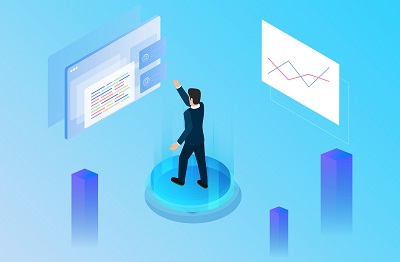
2024内蒙古公务员面试每日一练模拟题及参考答案04.26
发布时间:2023-04-26
-
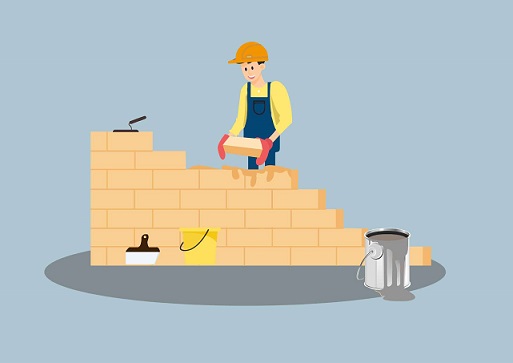
佛山市部署第二季度安全生产、消防安全和三防工作_每日热议
发布时间:2023-04-26
-

天天通讯!目前大多转锂未投产瓷砖线进退两难
发布时间:2023-04-26
-

一季度知名私募调仓路线图:冯柳新进亿联网络 但斌买了AI概念股
发布时间:2023-04-26
-

财通资管新聚益6个月持有混合发起式A基金经理变动:辛晨晨不再担任该基金基金经理-焦点热文
发布时间:2023-04-26
-

孟加拉国新总统宣誓就职 今日视点
发布时间:2023-04-26
-
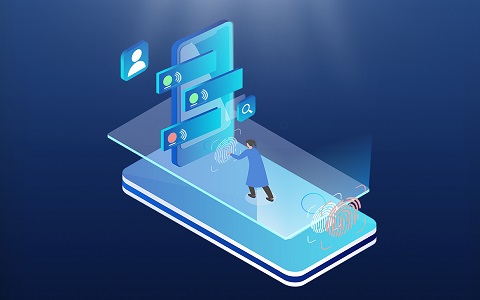
当前头条:福建水泥:4月25日融资买入180.86万元,融资融券余额1.31亿元
发布时间:2023-04-26
-
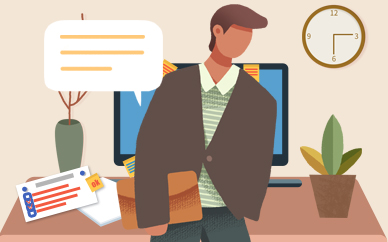
国联证券给予博济医药买入评级:2023Q1业绩超预期 全年有望保持高增长|世界看点
发布时间:2023-04-26
-

天天微动态丨赢在策略(出售交易性金融资产分录)
发布时间:2023-04-26
-

超实用的Golang通道指南之轻松实现并发编程 每日快讯
发布时间:2023-04-26
-

《死亡回归》 支持英伟达 DLSS 3:RTX 4070 可达 4K 99fps
发布时间:2023-04-26
-
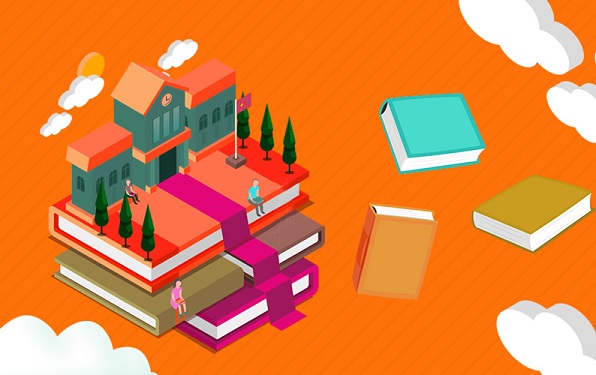
爱的100个提醒_爱的一百个提醒
发布时间:2023-04-26
-
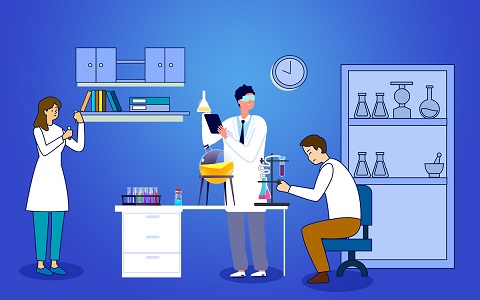
波罗的海干散货运价指数结束四连涨
发布时间:2023-04-25
-

世界即时:女子在出租屋昏迷,大腿根部有血!得立马剖开肚子!
发布时间:2023-04-25
-

海天味业:2022年净利同比降7.09% 拟10送2派7元
发布时间:2023-04-25
-

苏州工业园区“上市苗圃工程”助力企业上市跑出“加速度”
发布时间:2023-04-25
-

Django REST Framework-如何使用分页 焦点关注
发布时间:2023-04-25
-

今日看点:合金弹头觉醒模拟器 好用的PC端模拟器推荐
发布时间:2023-04-25
-

把怨气撒给乘客?三亚一出租车司机被开除
发布时间:2023-04-25
-

cad出现可执行文件超出指定的受信任的位置_cad可执行文件超出指定的受信任的位置 世界视点
发布时间:2023-04-25
-

加息浪潮下利息收入获提振 桑坦德银行Q1净利润超预期 当前头条
发布时间:2023-04-25
-
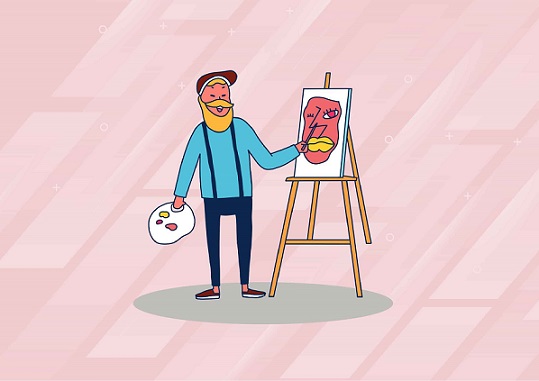
全球热门:“共和国的脊梁——科学大师名校宣传工程” 西安交通大学原创话剧《追忆西迁年华——向西而歌》
发布时间:2023-04-25
-
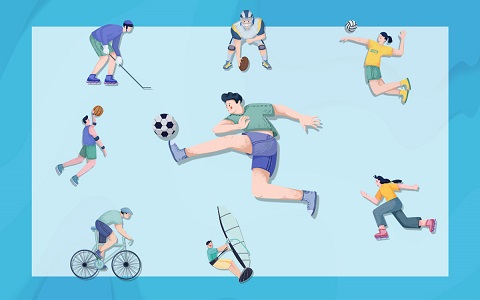
乌克兰约有10名日本“义勇兵”参战 世界要闻
发布时间:2023-04-25
-

【新视野】俄罗斯央行3月抛售3.1吨黄金,仍为全球第五大储备国!
发布时间:2023-04-25
-
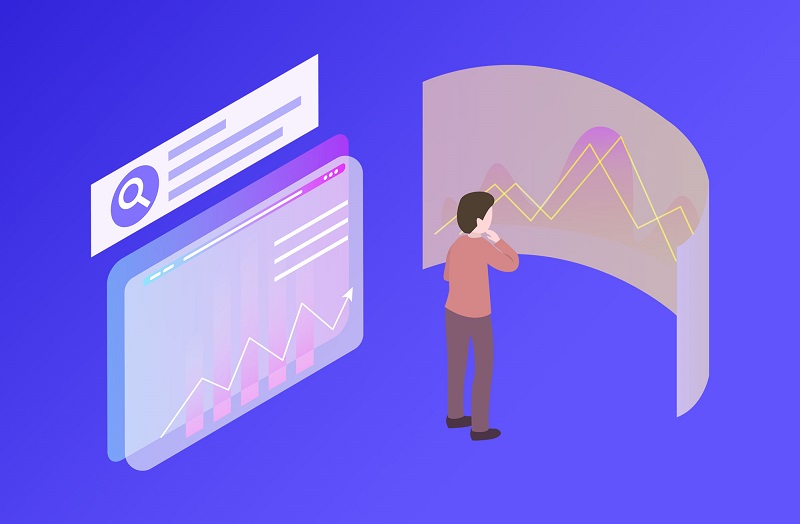
深夜回应!中欧葛兰辟谣1.7亿豪宅,可还是被骂惨了|全球快播报
发布时间:2023-04-25
-

天天新动态:手工制作灯笼的方法步骤_儿童手工灯笼制作方法步骤及图片
发布时间:2023-04-25
-

宣威火腿受邀亮相第二十届中国国际肉类工业展览会 环球即时
发布时间:2023-04-25
-
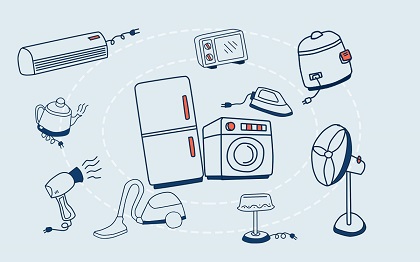
上古卷轴OL寒霜雕文怎么制作
发布时间:2023-04-25
-

世界速看:阿里P9下岗再就业
发布时间:2023-04-25
-

橘子洲观光车票仅限当日预约入园用户购买吗?|每日快讯
发布时间:2023-04-25
-

欧银行积弱 瑞信危机掀巨浪 新资讯
发布时间:2023-04-25
-

纯电动汽车内卷还没结束,充电桩的内卷就已经开始了!
发布时间:2023-04-25
-
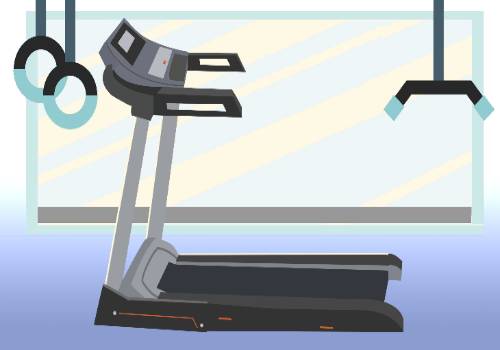
新华时评·首季经济形势|持续发力稳就业促民生-世界看点
发布时间:2023-04-25
-

中华恐龙园五一门票多少钱?
发布时间:2023-04-25
-

华大智造首季亏 上市募36亿当年扣非降半中信证券保荐 环球新消息
发布时间:2023-04-25
-

医保卡余额怎么转给家人?医保共济账户怎么建立?-报资讯
发布时间:2023-04-25
-
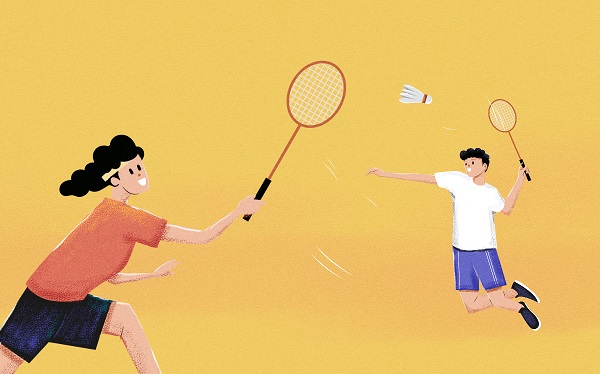
每日头条!未来全国铺开 理想首批4C超充站试运营
发布时间:2023-04-25
-

焦点热文:东方集团收证监局警示函 4亿至6亿元回购仅实施100万
发布时间:2023-04-25
-

世界今亮点!RTX 3070被魔改16GB:帧率竟瞬间提升9倍
发布时间:2023-04-25
-
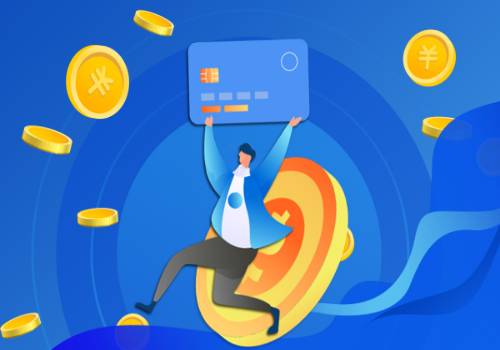
深桑达A4月10日快速上涨_天天报道
发布时间:2023-04-25
-

汉语成语四仰八叉是什么意思?四仰八叉的成语出处是什么?
发布时间:2023-04-25
-

2023湖南永州市新田县中小学教师资格认定公告
发布时间:2023-04-25
-

视焦点讯!中国空间站,近在咫尺
发布时间:2023-04-25
-

春风伴读 这所幼儿园把阅读搬进大自然
发布时间:2023-04-25
-

希望焕然一新的 2024 年本田 Ridgeline 从里到外看起来像这样
发布时间:2023-04-25
-

荣耀X50i今日正式首销!8GB+256GB版到手价1399元
发布时间:2023-04-25
-

杭州三批供地:滨江14.31亿元拔得头筹 成交楼面价15292元/平米
发布时间:2023-04-25
-
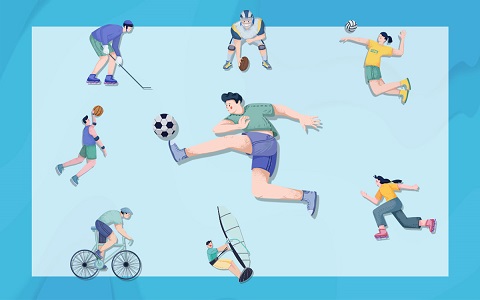
【快播报】祁县人民检察院:能动履职 服务保障玻璃器皿专业镇建设
发布时间:2023-04-25
-

滇西应用技术大学2022年云南招生计划
发布时间:2023-04-25
-

保时捷“国产化”,钦点合肥? 全球观焦点
发布时间:2023-04-25
-

焦点精选!基金分红:兴业福益债券基金4月27日分红
发布时间:2023-04-25
-

世界资讯:专家学者研讨青少年学生读什么书、怎样读书—— 如何帮孩子推开阅读之门
发布时间:2023-04-25
-
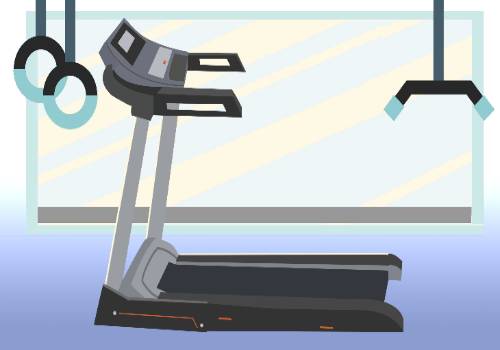
五一前后 郑州限行微调-天天速看
发布时间:2023-04-25
-

基金分红:凯石岐短债基金4月28日分红
发布时间:2023-04-25
-

快播:五一档17部电影上映 《长空之王》预售领先
发布时间:2023-04-25
-

森麒麟:目前公司欧美市场订单暴增 产品供不应求
发布时间:2023-04-25
-

国盛证券:国央企估值方兴未艾 修复潜力仍大 最新资讯
发布时间:2023-04-25
-

“五一”安逸游四川丨到博物馆去,过一个有深度的假期 讯息
发布时间:2023-04-25
-

重庆轨道环线站点图详解(重庆轨道环线站点图)
发布时间:2023-04-25
-

杨颖演的电影_杨颖演的电影推荐
发布时间:2023-04-25
-

焦点热讯:联影医疗:融资净偿还131.31万元,融资余额2.31亿元(04-24)
发布时间:2023-04-25
-

经纬股份 今日新股缴款
发布时间:2023-04-25
-

天天资讯:浙江省地质博物馆开馆
发布时间:2023-04-25
-

出版传媒:4月24日融资买入359.1万元,融资融券余额9269.91万元_世界通讯
发布时间:2023-04-25
-

因侵害用户权益,兰州银行旗下两款APP遭点名|今日聚焦
发布时间:2023-04-25
-

【世界热闻】数30怎么玩必赢_有什么技巧
发布时间:2023-04-25
-

未解之谜!网友热议马龙1-11不叫停疑似保送王楚钦:打小胖不这样 全球热消息
发布时间:2023-04-25
-

焦点信息:神秘禁区5
发布时间:2023-04-25
-

每日快播:百城房贷放款周期创三年来最短!有银行只要3天
发布时间:2023-04-25
-

农村留守儿童教育现状及对策论文_农村留守儿童
发布时间:2023-04-25
-

【焦点热闻】因侵害用户权益,兰州银行旗下两款APP遭点名
发布时间:2023-04-25
-

大鹏古城旅游景点大全_大鹏古城旅游景点 全球热门
发布时间:2023-04-25
-

美图m8参数及价格_美图m8参数 今日报
发布时间:2023-04-25
-

环球速递!肉毒素瘦腿有效果吗_肉毒素能瘦腿吗
发布时间:2023-04-25
-

今日观点!大商股份(600694):4月24日北向资金增持17.26万股
发布时间:2023-04-25
-

环球时讯:一季度我国城镇新增就业297万人 就业局势平稳
发布时间:2023-04-25
-

秦刚会见俄罗斯第一副外长季托夫
发布时间:2023-04-25
-

蜗蜗牛自驾驿站举办“快闪Party” 全球热资讯
发布时间:2023-04-25
-

世界报道:伊东绘理种子 伊东绘理
发布时间:2023-04-25
-

鞍山钢铁管线钢亮相中国国际管道会议暨技术装备与成果展
发布时间:2023-04-25
-
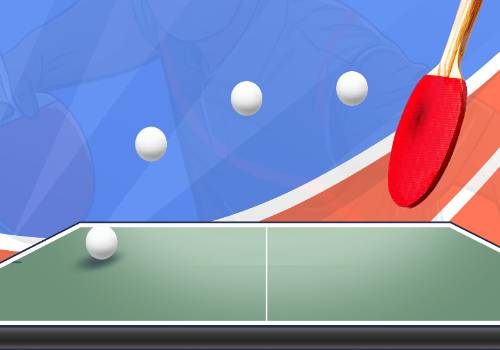
当前焦点!海伦司(09869)一季度收入约为3.55亿-3.56亿元 单个酒馆日均营业额为9000元
发布时间:2023-04-25
-
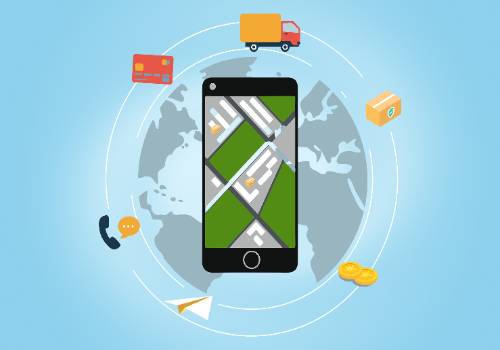
比依股份2022年度分配预案:拟10派4.8元
发布时间:2023-04-25
-

当日快讯:百洋医药:2022年年营业收入75.10亿元,同比增长6.5%_世界通讯
发布时间:2023-04-25
-

视频|走进宜万铁路 感受别样之美 环球百事通
发布时间:2023-04-25
-

2022年华东和华南地区继续领跑中国展览业
发布时间:2023-04-25
-

焦点精选!铁流股份: 铁流股份关于2023年度对子公司提供财务资助的公告
发布时间:2023-04-24
-

【全球时快讯】怡亚通携手江西财经职业学院共筑产教融合新未来
发布时间:2023-04-24
-

饭店大堂经理的工作内容和职责_大堂经理属于什么部门
发布时间:2023-04-24
-
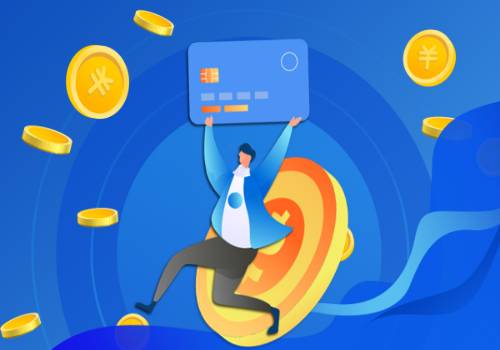
手机厂商新机频发,宏碁跨界开始环保“造车” | 钛短评第28期-全球即时
发布时间:2023-04-24
-

环球焦点!华侨城A:截至2023年4月20日,公司股东人数为118,254户
发布时间:2023-04-24
-

2022年度法律职业资格考试成绩查询时间+入口
发布时间:2023-04-24
-

报道:强强联合 快手与人民大学高瓴人工智能学院成立联合实验室
发布时间:2023-04-24
-

深圳二手房周度交易量再“破千”
发布时间:2023-04-24
-

【环球时快讯】中考满分作文:释怀·超越 内蒙古包头中考满分作文:师恩难忘(
发布时间:2023-04-24
-

两车道就剩了“一条缝”!咋过?|天天新动态
发布时间:2023-04-24
-

高考满分作文1000字 在书本与大地中浇灌心灵_高考满分作文|世界快消息
发布时间:2023-04-24
-

世界热推荐:宁德时代一季报净利下降超2烽火通信股票3% 海康威视一字跌停
发布时间:2023-04-24
-

列子是什么学派_列子是哪个学派的代表人物|今日要闻
发布时间:2023-04-24
-

福耀集团:董事长曹德旺从未发表过关于特斯拉薪酬的任何言论
发布时间:2023-04-24
Copyright © 2015-2022 起点电视网版权所有 备案号:皖ICP备2022009963号-12 联系邮箱: 39 60 29 14 2@qq.com

